
Все разделы сайта casino619.ru
Обзор и работа в Windows 7
Поиск информации в Win 7
Всем хороша новая Windows 7 (хотя бы даже тем, что это не Виста, шутка)
22 октября - был первый день начала продаж долгожданной операционной системы Windows 7. Поговорим о новых возможностях «семерки» и объясним, как выполнить переход на эту ОС и приступить к работе с ней.
Система Windows 7 включает все фундаментальные функции безопасности Windows Vista (подробнее о безопасности), такие как защита ядра от изменений, усиление защиты служб, предотвращение выполнения данных, случайное изменение структуры адресного пространства и обязательные уровни целостности, которые по-прежнему обеспечивают надежную защиту от вредоносных программ и атак.
Тем не менее в ключевые технологии безопасности, такие как обработка событий, контроль учетных записей, устройства хранения с повышенной безопасностью и проверка подлинности, внесены существенные усовершенствования.
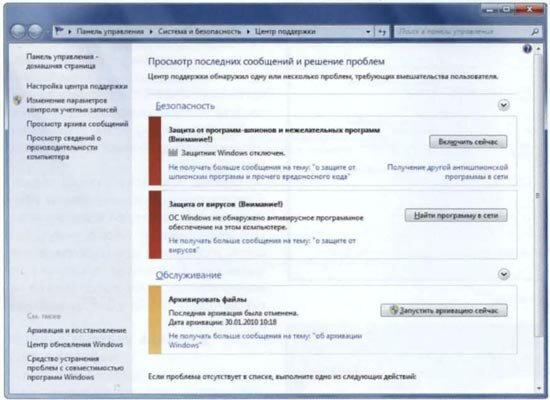
Средства управления безопасностью Windows 7
Отметим, что новая операционная система содержит более простые по сравнению с предшественниками средства организации домашней сети, а также средства обработки персональных медиа-данных (звук, фото, видео).
В управление питанием были внесены серьезные изменения, позволяющие продлить время работы ноутбука от батареи.
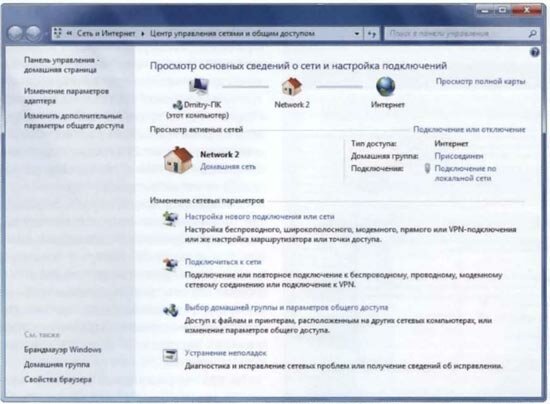
Средства управления подключениями к домашней сети и Интернету
Так, в Windows 7 сокращено количество фоновых задач, добавлена функция автоматического снижения яркости дисплея и отключения питания сетевого адаптера компьютеpa, когда сеть не используется, а также средства удаленной смены режима работы компьютера.
Поиск информации в Windows 7
В Windows 7 был значительно улучшен интерфейс поиска данных.
Так, результаты поиска сопровождаются краткими сведениями о найденных файлах и выдержками из их содержимого с выделением слов поискового запроса.
Появился новый способ упорядочения результатов поиска — по лучшим результатам (в верхней части списка отображаются файлы, наиболее точно соответствующие поисковому запросу).
При создании запросов можно использовать дополнительные фильтры, ранее выполненные запросы и результаты их выполнения.
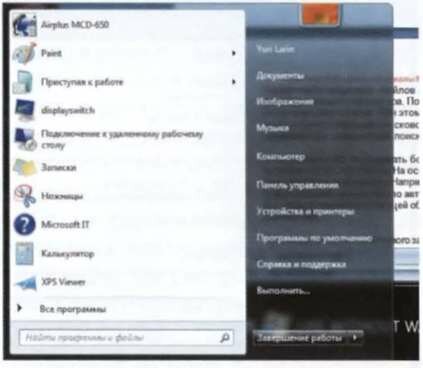
Интерфейс ввода поискового запроса
Кроме того, в ОС Виндовс 7 доступен и федеративный поиск, позволяющий отправлять удаленным поисковым серверам запросы данных, которые не были проиндексированы системой поиска Windows, и получать результаты в проводнике Windows, а также поиск на других компьютерах и устройствах.
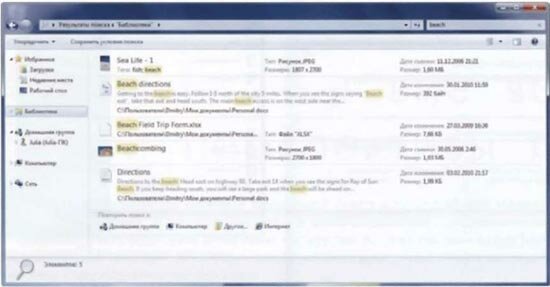
Вывод результатов поиска
Объединение поиска в разных источниках в Windows 7 основано на реализации стандарта OpenSearch, позволяющего добавить к различным серверным приложениям технологии вывода результатов поиска в формате RSS или АТОМ.
В комплект операционных систем семейства Windows традиционно включались все необходимые утилиты для обслуживания ОС и работы с ней. С каждой новой версией эти приложения становились лучше, не стала исключением и Windows 7.
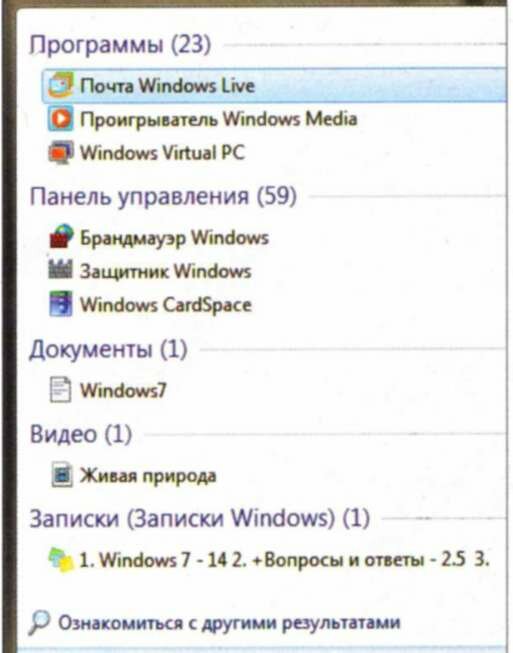
Мы рассмотрим несколько самых популярных приложений, которые подверглись модернизации, и для некоторых из них приведем советы по использованию отсутствовавших ранее возможностей.
Итак, Поиск ...
В Windows 7, как и в Vista, панель поиска располагается в меню Пуск

и в окне Проводника:

Однако в самом процессе поиска появились некоторые полезные нововведения. Результаты обработки запроса группируются по категориям в зависимости от типов найденных файлов, что позволяет быстрее выбрать нужную информацию.
Также следует отметить, что в «семерке» поиск выполняется и по записям, сделанным в «Записках».
При использовании расширенного поиска найденная информация выделяется желтым цветом, а в окне с результатами выполнения поискового запроса отображаются подробные сведения о размещении файла, его размере и дате создания/изменения.
Контроль учетных записей
Появление в Windows ХР Service Pack 3 и Vista нового инструмента для обеспечения повышенной безопасности - «Контроль учетных записей» (UAC) - привело к массе неудобств при работе с системой: навязчивые предупреждающие окна, которые часто появлялись при запуске программ или включении какой-либо потенциально опасной функции, чаще всего мешали комфортной работе.
Подробнее посмотреть про "Надоедливый UAC" и Контроль учетных записей
В результате многие отключали этот инструмент, отдавая компьютер «на растерзание» вирусам и лишая его пусть не совершенной, но все же работающей «защиты от дурака».
«Контроль учетных записей» в Windows 7 позволяет самостоятельно выбрать один из четырех режимов работы, каждый из которых имеет собственный уровень интенсивности появления запросов на выполнение тех или иных действий при работе с системой.
Благодаря этому можно достичь компромисса между комфортной работой и безопасностью ПК.
Теперь пользователь может самостоятельно выбирать, какие уведомления он хочет видеть и какой уровень защиты ему необходим. Для выбора режима работы «Контроля учетных записей» выполните следующие действия:
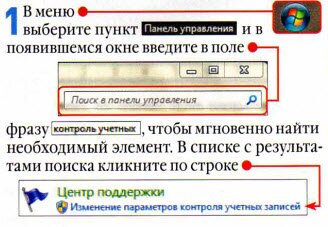
Далее выберите необходимый режим работы «Контроля учетных записей», перемещая ползунок
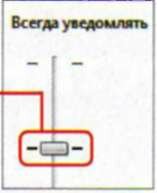
вверх или вниз. Внимательно изучите параметры каждого режима

чтобы выбрать тот, который подходит именно вам. Для того, чтобы изменения вступили в силу, надо нажать на кнопку "ОК"
Использованы материалы из журнала "Computer Bild"
Все нюансы уроки обучение работе на компьютере + узнать Windows
Все секреты и тонкости Windows 7
Обзор и работа в Windows Seven
Две встроенные утилиты в Windows 7
Поделитесь с друзьями или поставьте закладку на эту страницу,
если планируете зайти на нее позже ...
(Обзор и работа Windows 7 Поиск информации в Виндовс 7 )
